Z bezpečnostních důvodů se obecně nedoporučuje ukládat hesla do prohlížeče. Ale pokud je to něco, co jste přesto udělali, je dobré vědět, jak je spravovat. Tímto způsobem budete mít vše nastaveno tak, jak se vám to líbí.
Správa hesel je snadný úkol, ale protože ne všechny prohlížeče jsou stejné a mohou mít možnosti v různých oblastech. Následující průvodce vám ukáže, jak spravovat hesla v nejpopulárnějších prohlížečích. Nezapomeňte si tento článek uložit do záložek pro budoucí použití.
Jak spravovat hesla v prohlížeči Google Chrome
Vzhledem k tomu, že Chrome je nejoblíbenější prohlížeč, je spravedlivé, že je na vrcholu seznamu. Chcete-li spravovat hesla Chromu, klikněte na tři svislé tečky v pravém horním rohu Chromu a vyberte nastavení.
Přejděte úplně dolů a vyberte Pokročilé a pomalu se posouvejte dolů, dokud se nedostanete do sekce Hesla a formuláře. Druhou možností bude Správa hesel.
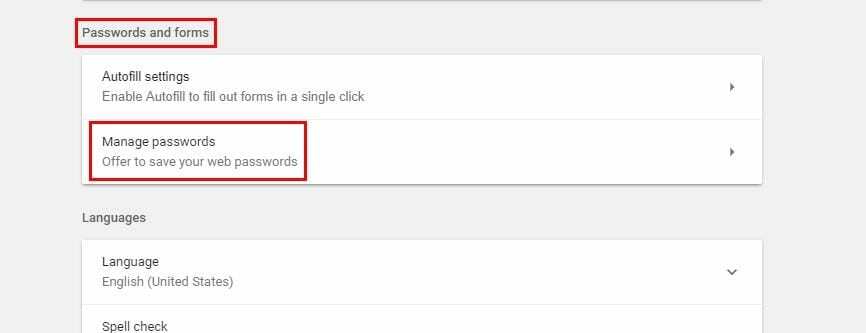
Uložená hesla byste měli vidět na další stránce, ale z bezpečnostních důvodů uvidíte pouze tečky. Pokud potřebujete vidět svá hesla, stačí kliknout na tlačítko zobrazit. Chcete-li odstranit jakékoli heslo, klikněte na X vedle tlačítka Zobrazit. Je to tak snadné.
Jak spravovat svá hesla ve Firefoxu
Své heslo je také možné spravovat v nejnovější verzi Firefoxu. Klikněte na tři vodorovné čáry a vyberte možnosti. Vyberte Soukromí a zabezpečení a možnost správy hesel by měla být úplně první možností.
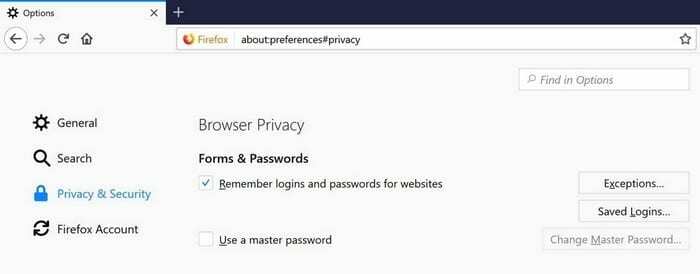
Pod tlačítkem výjimek můžete vidět všechna hesla, která Firefox uložil. Pokud potřebujete hledat konkrétní heslo v moři hesel, které máte, můžete vždy použít vyhledávací lištu.
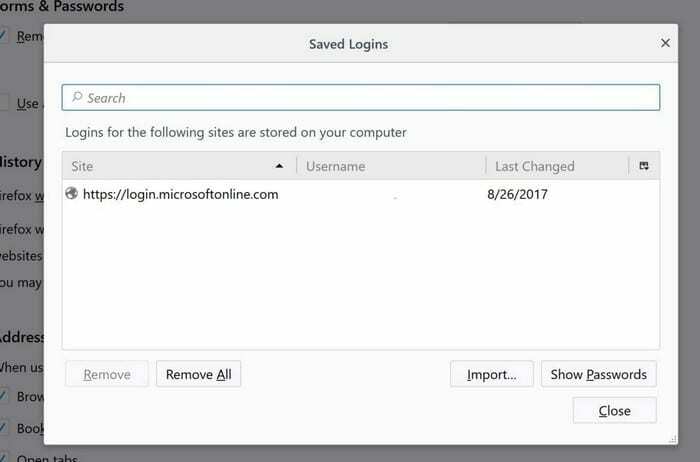
Ve spodní části máte možnosti buď odstranit všechna svá hesla, některá importovat nebo hesla zobrazit. Firefox vám automaticky neukáže vaše hesla, ale má možnost, pokud je chcete vidět.
Jak spravovat svá hesla v Microsoft Edge
Správa hesel je v Microsoft Edge stejně snadná. Stačí kliknout na tři svislé tečky a kliknout na Možnosti. Přejděte dolů, dokud neuvidíte Pokročilé možnosti a po jejich výběru byste měli vidět Spravovat hesla.
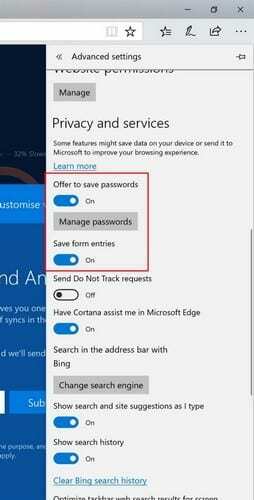
Budete jej muset zapnout, pokud ještě není, a poté kliknout na Spravovat hesla. Měli byste vidět seznam všech hesel, která Edge uložil. Chcete-li heslo smazat, stačí kliknout na x, ale pokud ho chcete změnit, klikněte na něj. Nyní můžete změnit heslo nebo provést jakékoli jiné změny.
Závěr
Nebýt služeb, které vám pomohou zapamatovat si heslo, bylo by to určitě nepořádek, když se je snažíte zapamatovat. Pokud dáváte přednost ukládání hesel ve vašem oblíbeném prohlížeči, nyní víte, jak je spravovat. Co si myslíte o ukládání hesel v libovolném prohlížeči? Zanechte komentář a podělte se o své myšlenky.